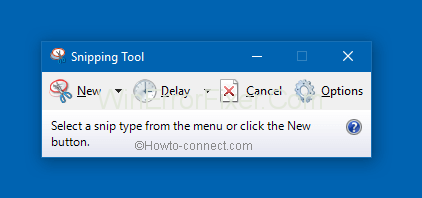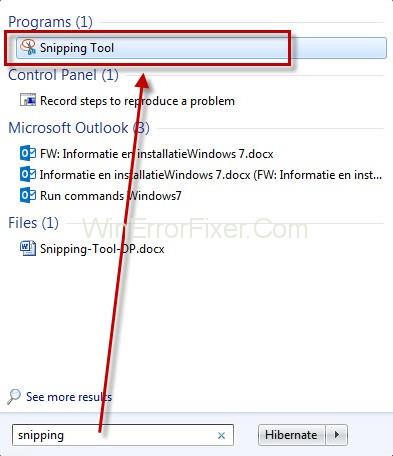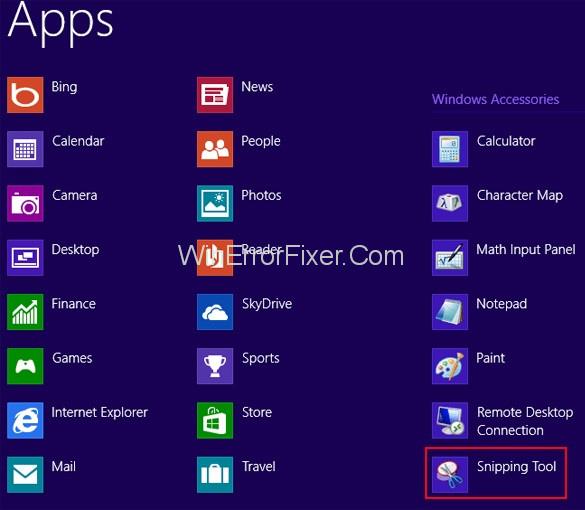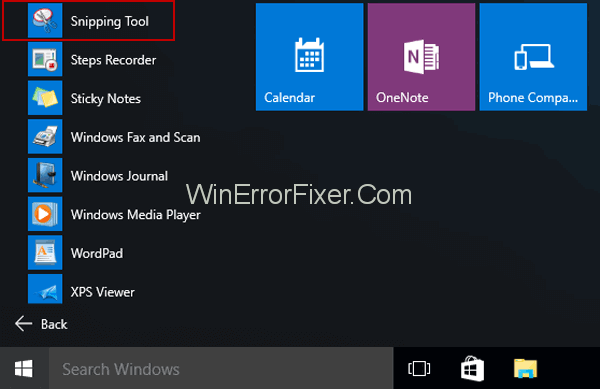Правенето на екранна снимка през мобилно устройство е лесно. Смартфоните обикновено имат вградени командни бутони/настройки, които ви позволяват да правите екранни снимки на всичко за секунди с комбинация от бутони. Въпреки това, когато става въпрос за правене на екранна снимка на компютър с Windows, може да го смятате за трудна задача.
Дори и най-технологичните потребители, които притежават всички умения да овладеят изкуството на технологиите, като например хора, които могат да стартират уебсайт безплатно или знаят как да разработят приложение, не успяват да направят екранни снимки на компютър с Windows.
Първото нещо, което трябва да знаете, е, че има няколко метода за правене на екранни снимки с компютър с Windows. Понякога това включва използване на клавиша Print Screen (PrtScr) и докато други случаи изискват инструмента за изрязване. Тази статия ще ви преведе през стъпките за правене на екранни снимки с помощта на инструмента за изрязване на Windows.
Съдържание
Как да използвате инструмента за изрязване за правене на екранни снимки
В някои случаи можете да направите моментна снимка на екрана, за да създадете копие на всичко, което имате отворено на екрана, което прави инструментът за изрязване. Имате възможност да го използвате, да го запазите и да споделяте ревюта на филми/книги, рецепти, методи, грешки и новинарски истории. Можете да заснемете целия екран или малка част от него. Потребителят може също да изпрати изрезка по имейл чрез инструмента за изрязване и да го запази и да добави бележки.
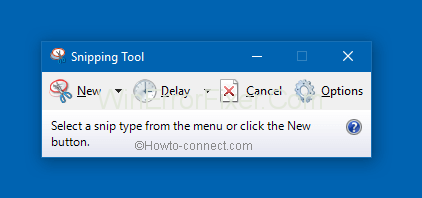
Ето някои от изрезките, които можете да заснемете:
- Изрязване в свободна форма: Начертайте абстрактна/свободна форма около страница или обект.
- Изрязване на цял екран : Снимайте и изрежете целия екран.
- Правоъгълно изрязване: Използвайте курсора, за да оформите правоъгълник около обект.
- Изрязване на прозорец: Изберете прозорец, подобен на диалогов прозорец или прозорец на браузъра, който искате да заснемете.
След като заснемете изрезка, можете да намерите копие в прозореца на инструмента за изрязване. Можете да запазвате, коментирате или споделяте фрагмента от там. Дневният ред по-долу показва как можете да използвате инструмента за изрязване.
Как да отворите инструмента за изрязване
на Windows 7
Изберете бутона " Старт " и продължете да въведете " Snipping Tool " в полето за търсене, дадено в лентата на задачите. И накрая, изберете ' Snipping Tool ' от дадения списък с резултати.
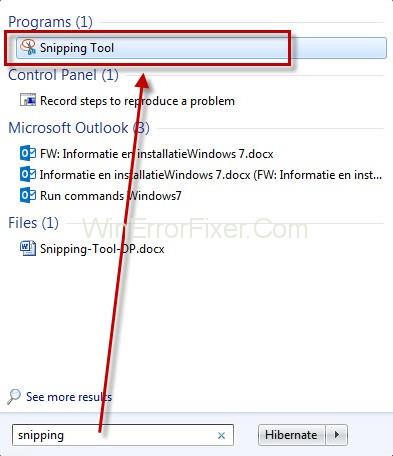
на Windows RT 8.1 и Windows 8.1
Плъзнете курсора/прекарайте пръст от десния край на екрана и щракнете върху „ Търсене “. Ако вместо това използвате мишка, посочете долния десен ъгъл на екрана, плъзнете курсора на мишката нагоре и след това докоснете „ Търсене “. След това въведете „инструмент за изрязване“ в полето за търсене и от списъка с резултати изберете „ Инструмент за изрязване “.
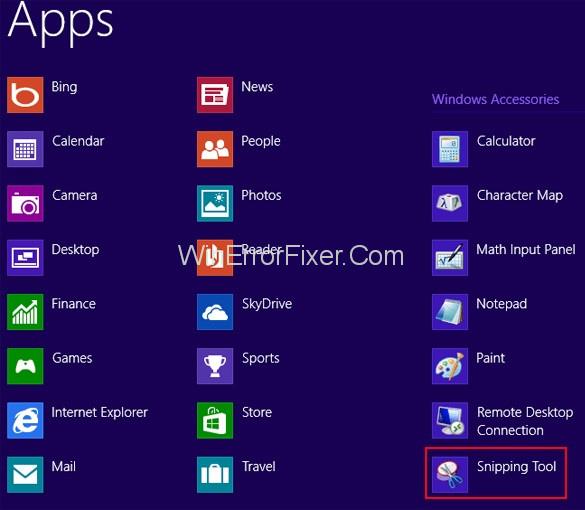
на Windows 10
Щракнете върху бутона „ Старт “, въведете и потърсете „Snipping Tool“ в полето за търсене, дадено в лентата на задачите. Продължете да изберете „инструмента за изрязване“ от списъка с резултати.
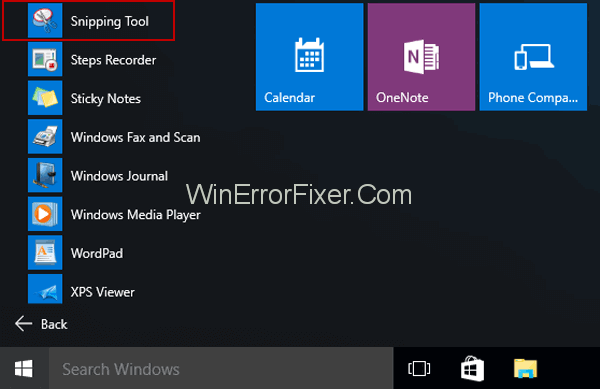
Как да направите екранна снимка
Вероятно вече знаете, че правенето на екранна снимка на компютър с Windows не е толкова трудно, колкото хората си мислят. Това е доста просто. Просто изберете „ режим “ в инструмента за изрязване (за по-стари версии докоснете стрелката, поставена до бутона „ нов “), изберете вида изрезка, която искате да бъде вашата екранна снимка, и след това изберете областта на екрана, която искате да заснемете . И вие сте готови!
Стъпка 1: След като отворите инструмента за изрязване, отворете вида меню, на което искате да направите моментна снимка. Ако използвате Windows 7, натиснете „ Esc “, преди да отворите менюто.)
Стъпка 2: Натиснете клавишите ' Ctrl + PrtScn '. Това ви позволява да направите моментна снимка на отвореното меню и целия екран.
Стъпка 3: Докоснете „ Режим “ (за по-стари версии щракнете върху стрелката до бутона „нов“), изберете типа изрезка, която искате, и след това изберете областта на екрана, която искате да заснемете.
Как да анотирате изрезка
Знаете ли, че след като заснемете моментна снимка, можете да рисувате или пишете върху или около нея, като щракнете върху бутоните за маркер или писалка? За да изтриете линиите, изберете ' Eraser ', за да премахнете линиите, които сте начертали.
Как да запазите Snip
Стъпка 1: След като заснемете фрагмент, изберете опцията „ Запазване на изрезка “.
Стъпка 2: Въведете име на файл, местоположение, въведете в полето „ Запиши като “ и накрая докоснете „ Запазване “.
Как да премахнете URL адреса
Докато правите екранна снимка от браузъра на Windows и я запазвате като HTML файл, URL адресът ще се появи под фрагмента. Можете да скриете URL адреса чрез:
Стъпка 1: Избиране на бутона „ Опции “ от инструмента за изрязване.
Стъпка 2: Изчистете квадратчето за отметка „ Включване на URL адреса под фрагменти (само за HTML) “ в полето Опции на инструментите за изрязване и щракнете върху „ OK “.
Прочетете по-нататък:
Заключение
Правенето на екранна снимка на вашия компютър с Windows никога не е било по-лесно, можете да заснемете правилния вид изрезка, да я покажете и запишете, като прочетете тази статия.